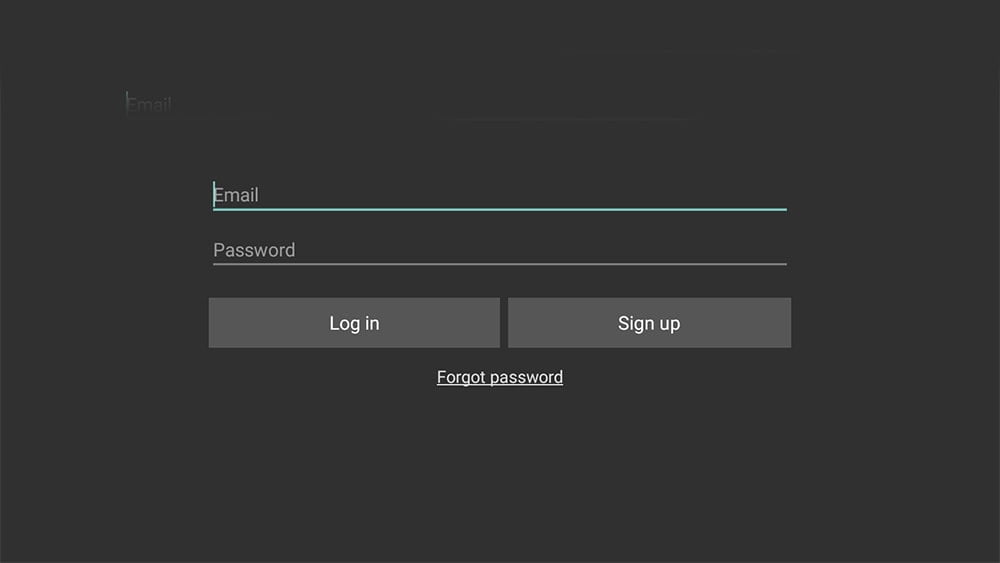Tivimate avec son interface facile à utiliser, ses fonctionnalités complètes et sa solide intégration aux services IPTV, Tivimate est sans aucun doute l’un des meilleurs lecteurs IPTV que vous puissiez trouver.
Dans cet article, je vais vous expliquer comment configurer facilement Tivimate sur votre Firestick, Fire TV et Android TV Box et je partagerai un examen complet de toutes les fonctionnalités qu’il offre.
ce qu’il faut d’abord savoir c’est que Tivimate est livré avec deux versions gratuite et premium, je vous recommande fortement d’opter pour la version premium qui propose les éléments suivants :
- Rattraper
- Autoriser la connexion à plusieurs fournisseurs IPTV (multi-playlists)
- Programmer des enregistrements
- Ajoutez vos chaînes préférées à une liste de lecture personnalisée
- mise à jour automatique du guide TV (EPG)
- et beaucoup plus
À mon avis, sans la mise à niveau premium, il sera préférable d’opter pour des lecteurs IPTV gratuits tels que IPTV smarters pro, où vous pourrez obtenir gratuitement bon nombre de ces fonctionnalités premium, mais si vous recherchez une expérience utilisateur complète et agréable , vous voudrez peut-être donner une chance à Tivimate premium, surtout qu’il n’est pas si cher que 4,99 $/an pour 5 appareils, et il est livré avec un essai gratuit de 5 jours.
avant d’approfondir les fonctionnalités et comment en tirer le meilleur parti, je vais d’abord vous expliquer comment vous pouvez facilement le configurer sur votre appareil, étape par étape (avec des captures d’écran)
Comment installer Tivimate sur FireStick, Fire TV et Android TV Box
Si vous disposez d’un Google TV, d’un NVidia Shield ou de tout autre appareil ayant un accès direct au Play Store, vous pouvez simplement accéder à l’App Store pour télécharger cette application.
Comme n’importe quelle application Android normale, tapez son nom dans la barre de recherche, cliquez sur l’icône de l’application et cliquez sur Installer. vous pouvez trouver une autre application avec un nom similaire appelé Tivimate Companion, c’est juste l’application qui vous permet de créer un compte premium que j’ai couvert ci-dessous.
comment créer un compte premium sur Tivimate
mais si vous possédez un Firestick, vous devrez suivre quelques étapes supplémentaires pour charger cette application, car elle n’est pas disponible par défaut sur les applications Fire TV. (ne vous inquiétez pas, il vous faudra moins de 15 minutes pour l’obtenir sur votre Firestick)
#1 Installer l’application de téléchargement
il existe une application appelée Downloader dont j’ai expliqué comment l’installer sur votre appareil dans un article séparé. Si vous ne l’avez pas encore fait, assurez-vous d’abord de lire cet article :
> Comment installer l’application de téléchargement et activer les applications provenant de sources inconnues
#2 Ouvrez Downloader sur votre FireTV.
après l’avoir installé sur votre appareil, cliquez sur l’icône de l’application et lancez-la.
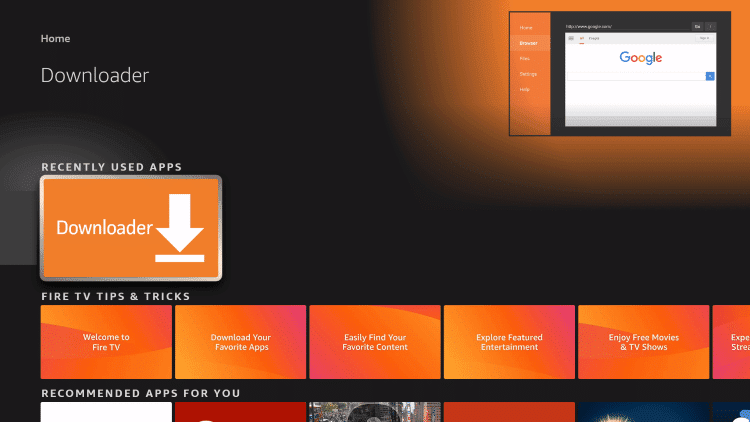
# 3 lui permettre d’installer des applications sur votre appareil
Cliquez sur le bouton Autoriser comme indiqué sur la capture d’écran ci-dessous.
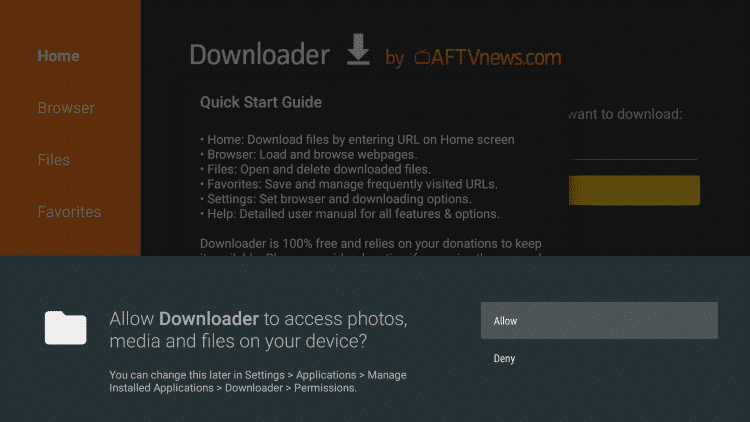
#4 ignorez le guide de démarrage rapide
cliquez simplement sur le bouton jaune ( OK )
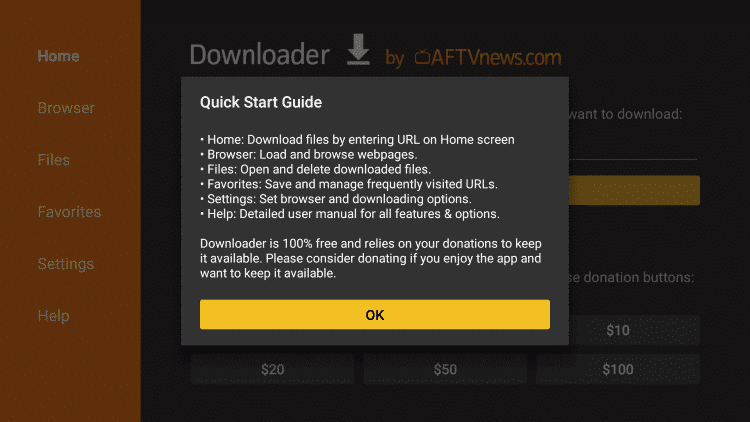
#5 Tapez cette URL
vous verrez une zone URL, placez votre curseur dedans et appuyez sur ok sur votre télécommande pour ouvrir le clavier. tapez cette URL exactement comme indiqué ici ce numéro : 24637
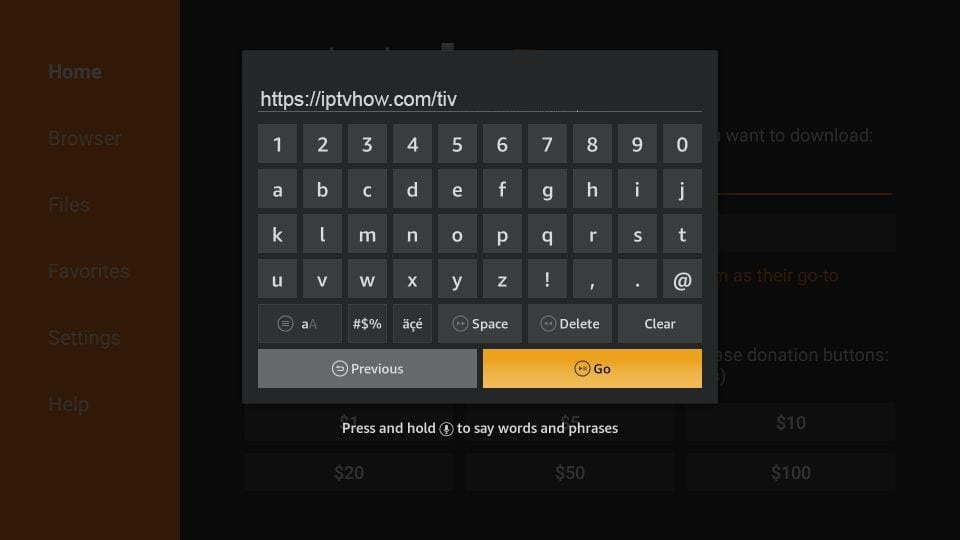
# 5 cliquez sur OK pour commencer à télécharger l’application puis cliquez sur installer.
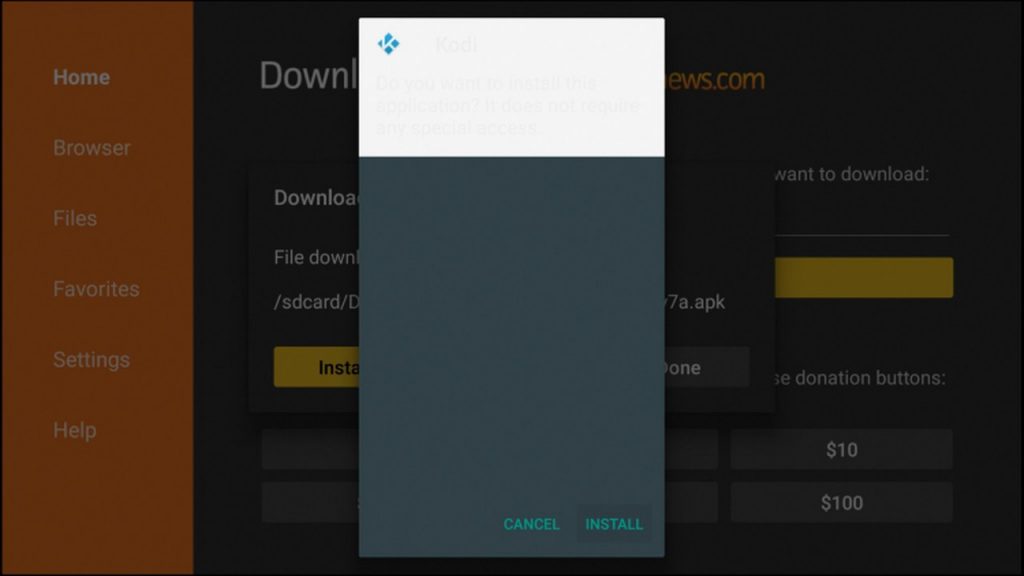
6- Cliquez sur Terminé
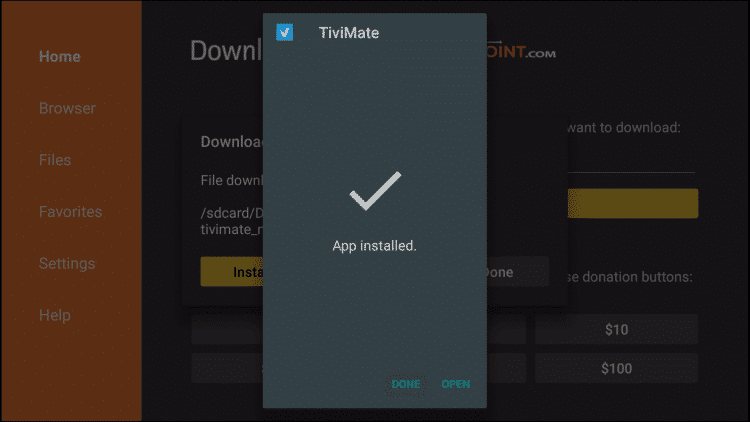
#7-vous verrez une autre fenêtre contextuelle, cliquez sur Supprimer
puisque vous avez maintenant installé l’application avec succès, il n’est pas nécessaire de conserver le fichier que vous avez téléchargé précédemment.
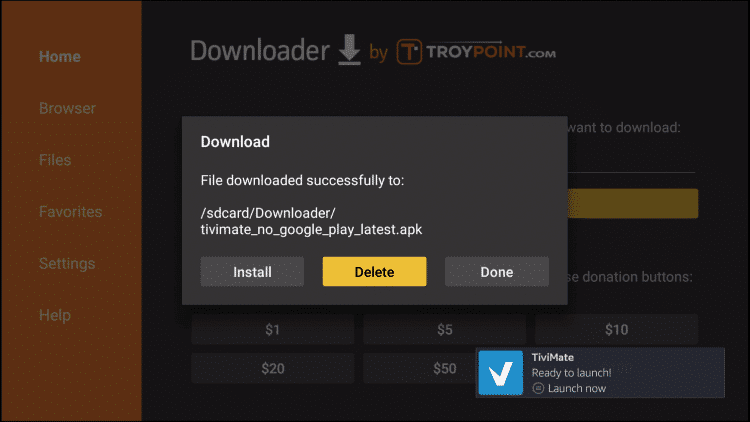
#8 Confirmer la suppression
Cliquez à nouveau sur supprimer pour confirmer que vous souhaitez supprimer ce fichier.
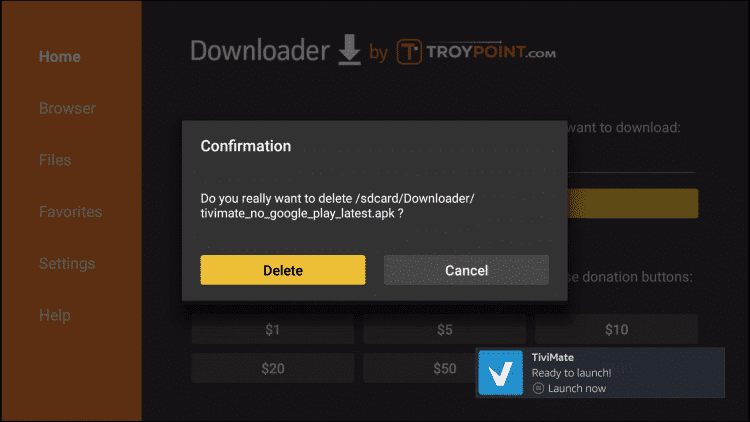
#9 revenez à l’écran d’accueil de votre appareil puis cliquez sur tout voir.
#10 faites défiler vers le bas jusqu’à ce que vous trouviez Tivimate
passez la souris dessus et cliquez sur le bouton de menu de votre télécommande, il ressemble à 3 lignes horizontales, puis cliquez sur déplacer vers l’avant pour vous permettre d’accéder plus facilement à cette application à chaque fois que vous lancez votre appareil.
Remarque : L’application dispose d’une fonction de mise à jour automatique, vous n’aurez donc plus besoin de la télécharger. L’application vérifie si une nouvelle version est disponible une fois par jour. Vous pouvez également rechercher manuellement les nouvelles versions dans Paramètres -> À propos.
Comment connecter Tivimate à votre fournisseur IPTV
La principale chose que vous devez savoir est que Tivimate n’est pas un fournisseur, il ne vous donne aucun accès à la télévision en direct ou à la VOD (vidéo à la demande comme les films et séries), vous devez d’abord acheter un abonnement auprès d’un IPTV. fournisseur en fonction de vos besoins.
les fournisseurs sont de toutes formes et de toutes tailles. faites vos recherches, vérifiez d’abord quelques avis et testez toujours seulement un mois après votre première inscription pour vous assurer que le flux est stable.
J’ai publié quelques articles expliquant comment choisir le meilleur fournisseur IPTV ainsi que quelques recommandations sur ce que j’utilise personnellement.
meilleurs fournisseur IPTV pour 2023
lorsque vous souscrivez à un abonnement, ils vous enverront un e-mail avec le lien m3u qui ressemble à ceci : http://line.domain.com/get.php?username**xxxx**&password=**xxxx**&type =m3u_plus&output=ts
Suivez les captures d’écran ci-dessous pour vous assurer de connecter correctement Tivimate au serveur de votre fournisseur IPTV.
1- ouvrez Tivimate et cliquez sur ajouter une nouvelle playlist
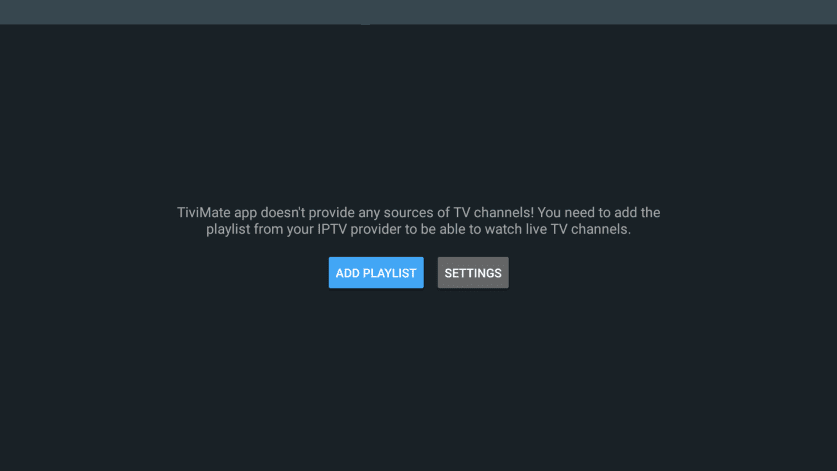
2- cliquez sur Entrer l’URL
vous verrez de nombreuses options que vous pouvez choisir de vous connecter avec la connexion avec les codes m3u (Entrez l’URL) ou Xtream, pour plus de simplicité, choisissez m3u (il n’y a pas de différence entre les deux) et vous obtiendrez le même résultat à la fin.
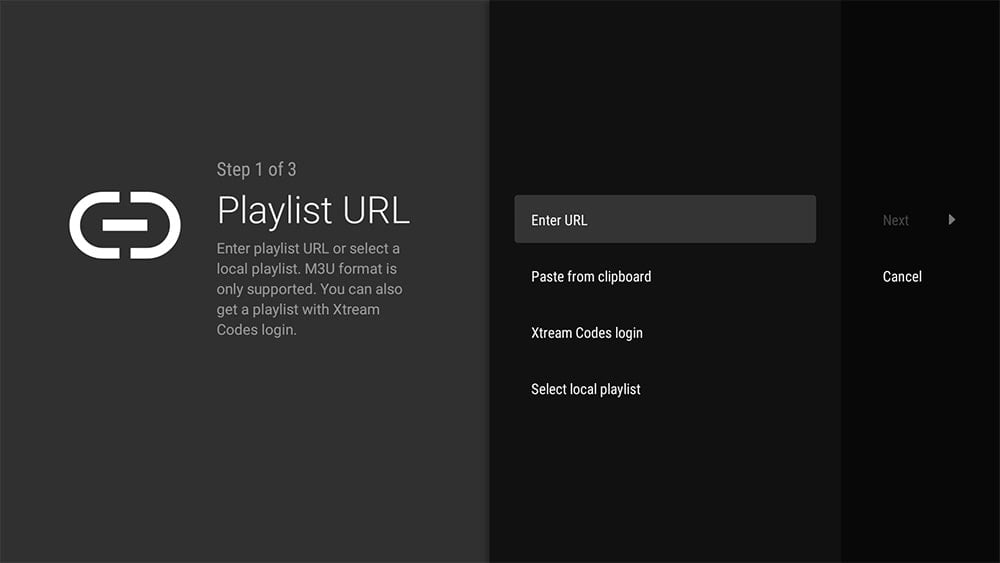
3- Saisissez les informations de votre compte. & cliquez sur Suivant
comme je l’ai déjà dit, votre fournisseur IPTV vous enverra des informations, notamment un lien m3u qui ressemble à ceci http://line.domain.com/get.php?username= XXXX &password= XXXX &type=m3u_plus&output=ts
Selon qu’ils vous envoient ou non les codes de connexion Xtream, vous pouvez toujours l’extraire de l’URL m3u.
- URL : est-ce que cette première partie : http://line.domain.com/
- Nom d’utilisateur : est-ce qu’après le nom d’utilisateur = XXXX
- Mot de passe : que se passe-t-il après le mot de passe = XXXX
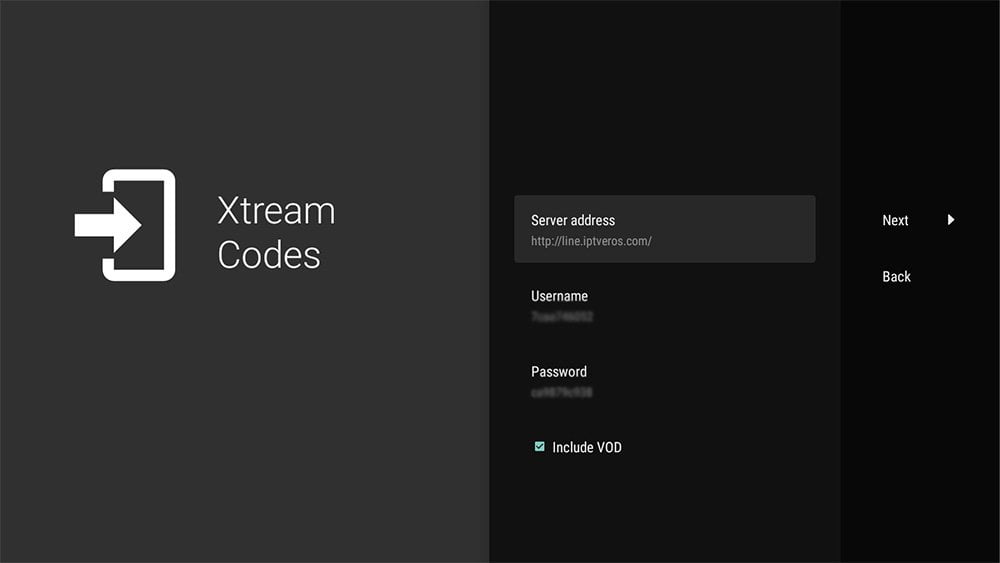
4- attendez que le traitement soit terminé
Tivimate commencera à se connecter au serveur, ce qui peut prendre environ 1 à 3 minutes en fonction de votre vitesse Internet.
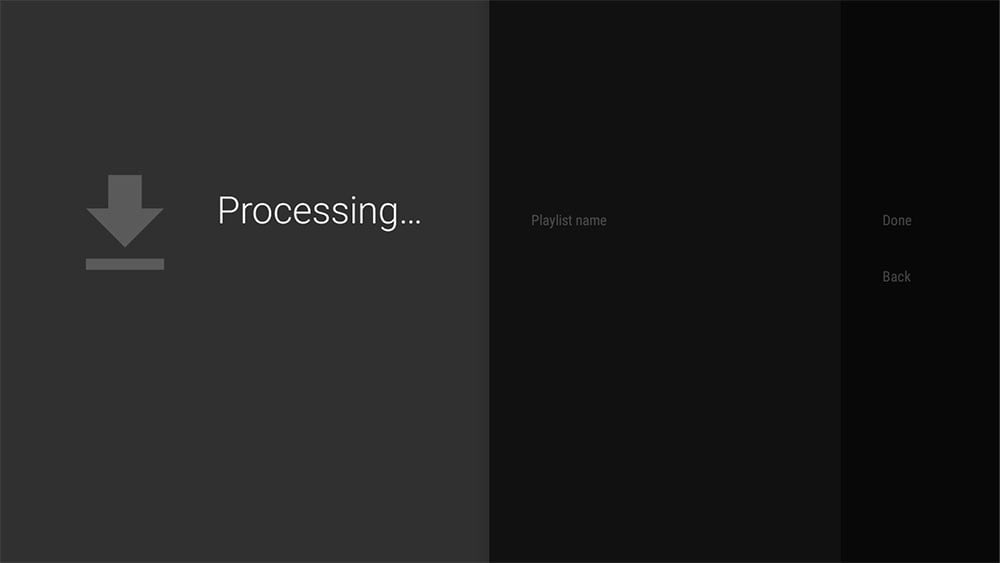
5- Cliquez sur Terminé.
comme le montre cette capture d’écran, une fois le traitement terminé, Tivimate affichera le nombre total de chaînes auxquelles vos fournisseurs vous ont donné accès.
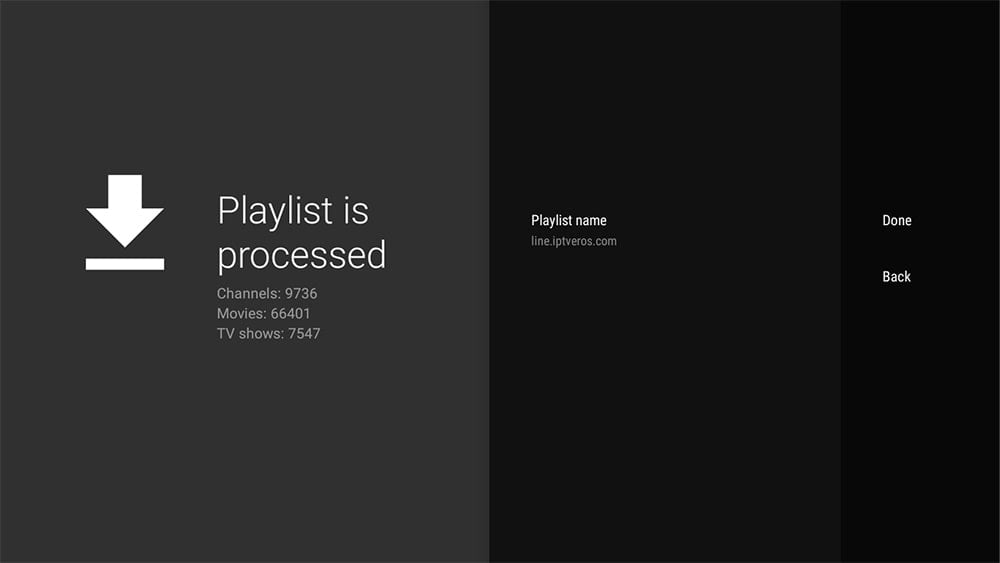
6- L’installation est terminée
Félicitations, vous pouvez désormais diffuser et personnaliser la liste des chaînes. Si vous souhaitez savoir comment tirer le meilleur parti de Tivimate, lisez ces critiques complètes sur les fonctionnalités.
> Comment tirer le meilleur parti de Tivimate. revue complète des fonctionnalités
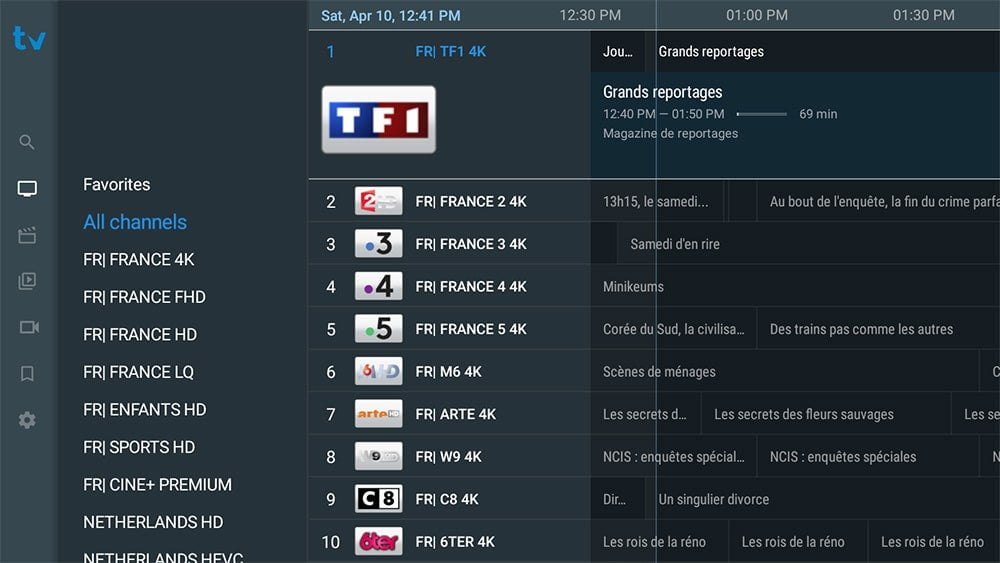
COMMENT CRÉER UN COMPTE PREMIUM AVEC TIVIMATE
Maintenant que vous avez réussi à connecter votre fournisseur IPTV à Tivimate, vous commencerez à remarquer que de nombreuses fonctionnalités ne fonctionnent pas.
et cela parce que vous devez toujours débloquer les fonctionnalités premium en saisissant les détails de votre compte.
si vous êtes intéressé par la version premium, vous devez créer un compte sur une autre application appelée Tivimate Companion .
Maintenant ce que vous devez savoir c’est que cette application n’est disponible sur le Play Store que si vous n’avez pas de téléphone Android, vous devrez installer un émulateur Android sur votre ordinateur, je préfère Bluestacks qui est disponible pour Mac OS et les fenêtres.
comme tout autre programme, tout ce que vous avez à faire est de visiter leur site officiel ( https://www.bluestacks.com ) et de cliquer sur le bouton de téléchargement, après avoir terminé le processus d’installation, vous pouvez vous connecter à votre compte Google Play et rechercher pour l’application portant le nom de « Compagnon Tivimate ».
si vous n’avez pas de téléphone Android ou d’ordinateur pour exécuter un émulateur Android, il n’existe aucun site ni autre moyen d’enregistrer un compte (au moins au moment où cet article sera publié, je m’assurerai de le mettre à jour si cela change dans l’avenir), la meilleure option est de demander à un ami ou à un membre de votre famille de créer un compte pour vous.
créer un compte est très simple, tapez simplement votre compte de messagerie et un mot de passe (assurez-vous de les enregistrer tous les deux sur un gestionnaire de mots de passe ou dans un endroit sûr car vous devrez les utiliser plus tard).
après avoir effectué le paiement, fermez cette application et accédez à l’appareil sur lequel vous avez déjà installé Tivimate.
Ouvrez l’application Tivimate et accédez aux paramètres, vous verrez une option appelée déverrouiller premium, cliquez dessus.
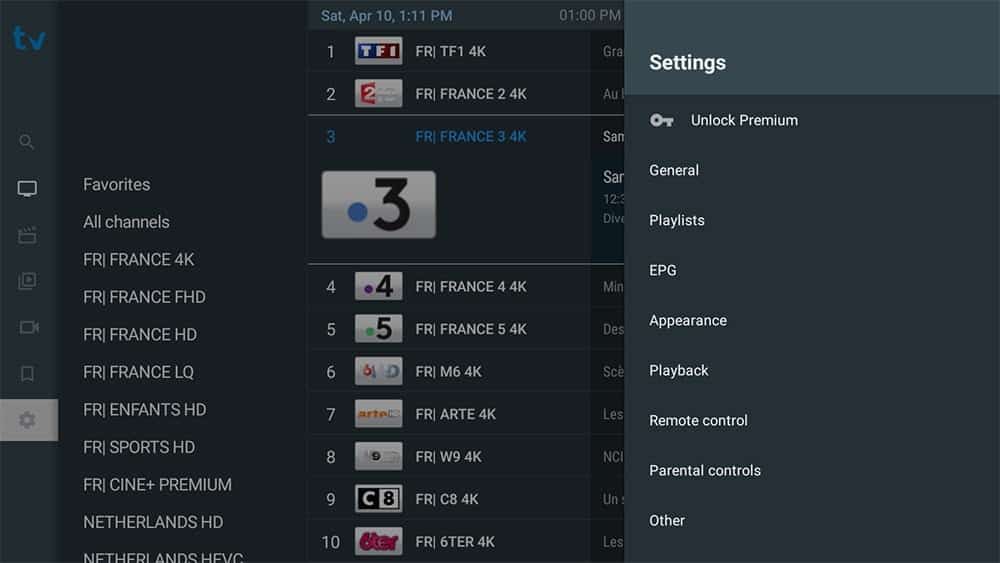
2- Cliquez sur Suivant
ceci n’est qu’un aperçu des principales fonctionnalités de l’application Tivimate.
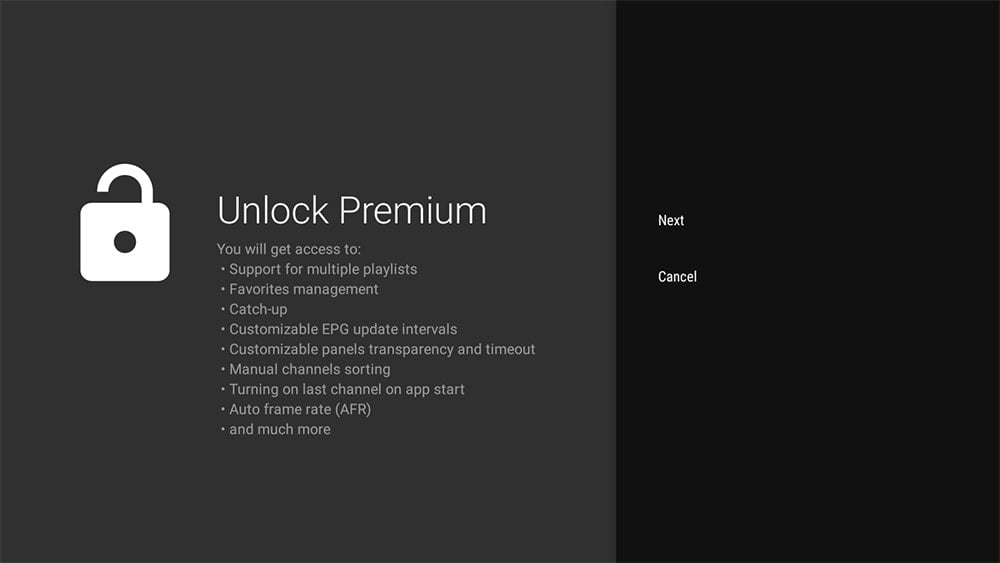
3- Cliquez sur le compte
ici, vous pouvez utiliser le même e-mail et le même mot de passe avec lesquels vous vous êtes enregistré sur le compagnon Tivimate. Dans la fenêtre suivante, vous pourrez donner un nom à votre appareil, puis accéder immédiatement à toutes les fonctionnalités premium.